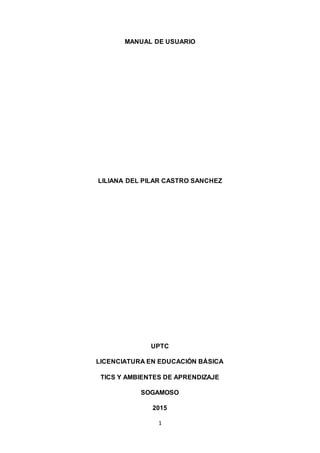
Manual de usuario PowerPoint
- 1. 1 MANUAL DE USUARIO LILIANA DEL PILAR CASTRO SANCHEZ UPTC LICENCIATURA EN EDUCACIÓN BÁSICA TICS Y AMBIENTES DE APRENDIZAJE SOGAMOSO 2015
- 2. 2 MANUAL DE USUARIO LILIANA DEL PILAR CASTRO SANCHEZ PROFESOR, JOSE JOAQUIN BERNAL UPTC LICENCIATURA EN EDUCACIÓN BÁSICA TICS Y AMBIENTES DE APRENDIZAJE SOGAMOSO 2015
- 3. 3 TABLA DE CONTENIDO Contenido 1. OBJETIVOS...................................................................................................................5 1.1 OBJETIVO GENERAL.............................................................................................5 1.0 OBJETIVO ESPECIFICOS ................................................................................5 2. MANUAL DEL USUARIO DISEÑO DE PRESENTACION...........................................6 3. CONCLUSIONES........................................................................................................25 4. BIBLIOGRAFIA...........................................................................................................26
- 4. 4 INTRODUCCION Este trabajo se ha realizado con el fin de ENSEÑAR DE UNA FORMA didáctica la creación de una presentación POWER POINT con animaciones, transiciones, sonido, entre otros, resaltar importancia de una presentación llamativa o muerta; Fomentando una motivación para aplicar diferentes herramientas y hacer uso de ellas se podrá obtener un resultado óptimo y se lograra enriquecer el conocimiento e imaginación. Por lo tanto se debe determinar que es un proceso de construcción en el cual el punto de partida es la imaginación y creatividad que se debe adoptar.
- 5. 5 1. OBJETIVOS 1.1 OBJETIVO GENERAL Diseñar una presentación POWER POINT. Lograr tener una mejor habilidad en el manejo del programa. 1.2OBJETIVO ESPECIFICOS Diferenciar cada herramienta del programa. Aprender a insertar sonidos, videos e imágenes. Definir como se presenta un tema sin necesidad de incluir muchas palabras. Evaluar y retroalimentar el nivel que se ha alcanzado.
- 6. 6 2. MANUAL DEL USUARIO DISEÑO DE PRESENTACION INGRESO A LA APLICACIÓN: En la barra de tareas hacer clic en el botón de inicio, halla se desplegara una ventana donde aparece el programa POWER POINT, y luego ingresar a este con un clic. PANTALLA PRINCIPAL Al abrir el programa encontrará la siguiente pantalla está ubicada en la parte central, a continuación daremos una vista principal de cada panel que halla aparece.
- 7. 7 RECONOCIMIENTO DEL PROGRAMA NUEVO PROYECTO En la barra de herramientas dar clic en la flecha, cuando se abre la ventana se da un clic en nuevo. Panel de laIzquierda. Panel de Notas. Panel de Diapositiva
- 8. 8 DISEÑO DE DIAPOSITIVA QUE SE QUIERE UTILIZAR. En el panel de la diapositiva se busca la ventana llamada diseño, dar un clic y mostrara los diseños se elige el que más se adapte a la presentación.
- 9. 9 ELABORACION DE LA DIAPOSITIVA. Digitar texto, en la primera diapositiva se digita el tema o título con el que desea abrir su presentación así sucesivamente ira ingresando datos o descripción del tema. Insertar Imagen, en el panel de la diapositiva desplegar con un clic la ventana Insertar, posteriormente lo llevara a la ruta de imágenes o carpeta en la que posiblemente encontrara lo que se desea insertar de lo contrario ahí en esa ventana busque la carpeta donde está la imagen deseada y para finalizar seleccione su imagen y clic en insertar.
- 10. 10 Formato de fondo, hasta el momento el fondo de la diapositiva esta en blanco, si desea cambiar se para en la parte blanca de la diapositiva dar un clic derecho y se despliega una ventana, elegir opción “formato del fondo” nuevamente se desplegara una pantalla y dará opciones de relleno, correcciones de imágenes, color de imagen, efectos artísticos; Para este caso se escogió relleno de trama y con color verde, por ultimo tiene la opción si desea aplicar a solo la diapositiva “cerrar” o a toda la presentación “aplicar a todo “y listo.
- 11. 11 Avanzar, para continuar con el proyecto es necesario en el panel de la diapositiva dar clic en nueva diapositiva, de acuerdo a los pasos anteriores se elegirá el diseño deseado o el que se tenga por defecto, digitando texto e imágenes en tal caso.
- 12. 12 Insertar una forma, en el panel de la diapositiva desplegar con un clic la ventana Inicio, luego formas y posteriormente desplegara una galería de formas, usted elegirá la que desee, en la pantalla central da un clic sostenido dibujando la forma automáticamente del tamaño que desee ya que se puede ampliar o reducir, en este caso una nube; Recuerde si desea cambiar el fondo realice los pasos para cambiar formato de fondo.
- 13. 13 ES MUY IMPORTANTE NO OLVIDAR GRAVAR NUESTRA PRESENTACION… EN EL PANEL DE POWER POINT DESPLEGAR LA VENTANA ARCHIVO, TOMAR LA OPCION “GUARDAR COMO” Y ASIGNAR LA RUTA (CARPETA) DONDE SE QUIERA GUARDAR LA PRESENTACION.
- 14. 14 Avanzar… Nueva diapositiva, diseño, etc.
- 15. 15 WordArt, cuando se quiere transformar el título para cambiar la monotonía, si es una diapositiva didáctica o no formal, en el panel de la diapositiva se da un clic en la sección insertar, “WordArt” y se escoge el tipo de letra, tome las siguientes opciones; sombra, reflexión, iluminación, bisel, o transformar, bien elegimos la opción transformar en este caso, quedara así; si no desea puede escoger la opción, reflejo a sombra, etc.
- 16. 16
- 17. 17 Estilos Rápidos, otra opción para cambiar títulos, resaltarlos dando la opción en el panel de la diapositiva con estilos rápidos y allí nos brindara gran variedad de opciones se elegirá la más apropiada incluyendo marco de cuadro, estilo de línea, groso etc...
- 18. 18 Estilos de Imagen, cuando se inserta una imagen se inserta con el formato origen , este formato es posible cambiar con estilos de imagen, en el panel de la diapositiva, en la ventana Formato se despliega las formas que queremos darle a una imagen para mejorar la presentación como lo he venido realizando en con cada imagen de este manual.
- 19. 19 MARCA DE AGUA, es una forma de resaltar, destacar la información de una forma oculta entre comillas pero que se percibe en gran manera, ocupa el fondo total de la diapositiva.Se hace clicenlaparte central de ladiapositivaenblanco y a continuación dar un clic derecho y se despliega una ventana, elegir opción “formato del fondo” nuevamente se desplegara una pantalla y dará opciones de relleno, correcciones de imágenes, color de imagen, efectos artísticos; En la ventana relleno despliega opciones como relleno sólido, relleno degradado, relleno de trama y relleno con imagen o textura Para este caso se seleccionar Relleno imagen, allí se tomara la opción archivo, se escogerá la imagen, insertar enter, regresaremos a la pantalla anterior y nos da una opción llamada Transparencia se elige con que tanta saturación de color queremos la imagen y por ultimo tiene la opción si desea aplicar a solo la diapositiva “cerrar” o a toda la presentación “aplicar a todo” y se continua trabajando la diapositiva como las anteriores.
- 20. 20 Fuente, al igual que otros programas PowerPoint nos Permite Cambiar el tipo de fuente, tamaño, etc. En el panel de diapositiva abrir la fuente si se desea realizar algún cambio, párrafo si quiere alinear. Sonido y videos, las presentaciones de PowerPoint nos permiten insertar sonido o videos según la necesidad, al igual que una imagen es muy sencillo y fácil, en el panel de diapositivas se toma la opción Insertar allí nos abrirá la ventana, se toma la opción audio o video según la necesidad en la presentación, posteriormente lo llevara a la ruta de música o videos en carpetas en la que posiblemente encontrara lo que se desea insertar de lo contrario ahí en esa ventana buscar carpeta donde está la canción o video deseada y para finalizar seleccione la canción o video y clic en insertar.
- 21. 21 EFECTO TRANSICION, ejerce sobre el paso o entrada de las diapositivas opciones de losefectos,efecto que si se desea se le puede agregar a la presentacion. En el panel de diapositivas se toma la opción Transiciones allí nos abrirá la ventana, se puede tomar la opción que más nos guste entrada de ondulación, rebote, desvanecer, empuje etc.
- 22. 22
- 23. 23 INTERVALO, Espacioo distanciaque mediaentre dosmomentosoentre dospuntos, esdecirel tiempooduraciónde ladiapositivase puede aplicarunapor unao se toma la opciónaplicara todo. ANIMACIONES: Dar movimientos a texto, imágenes, formas, cuadros, gráficos SmartArty otros objetos que se encuentran dentrode cadadiapositiva, hay que tener cuidadoya que muchasvecesesconfusocon la Transición, esmuyimportante resaltar que está enfocado en el interior de la diapositiva. Seleccionando lo que se desea animar,se da clic enel panel de Animación,allí abrirála ventanade animaciones,si no
- 24. 24 deseaningunaclicode locontrariola formacomo desea que entre o se comporte ese objeto en la diapositiva durante la presentación.
- 25. 25 3. CONCLUSIONES Las presentaciones en PowerPoint son una gran alternativa para presentar la información de una manera clara, ágil y didáctica. Se logró un mejor manejo con el programa aprendiendo y practicando conceptos, a la vez diferenciándolos.